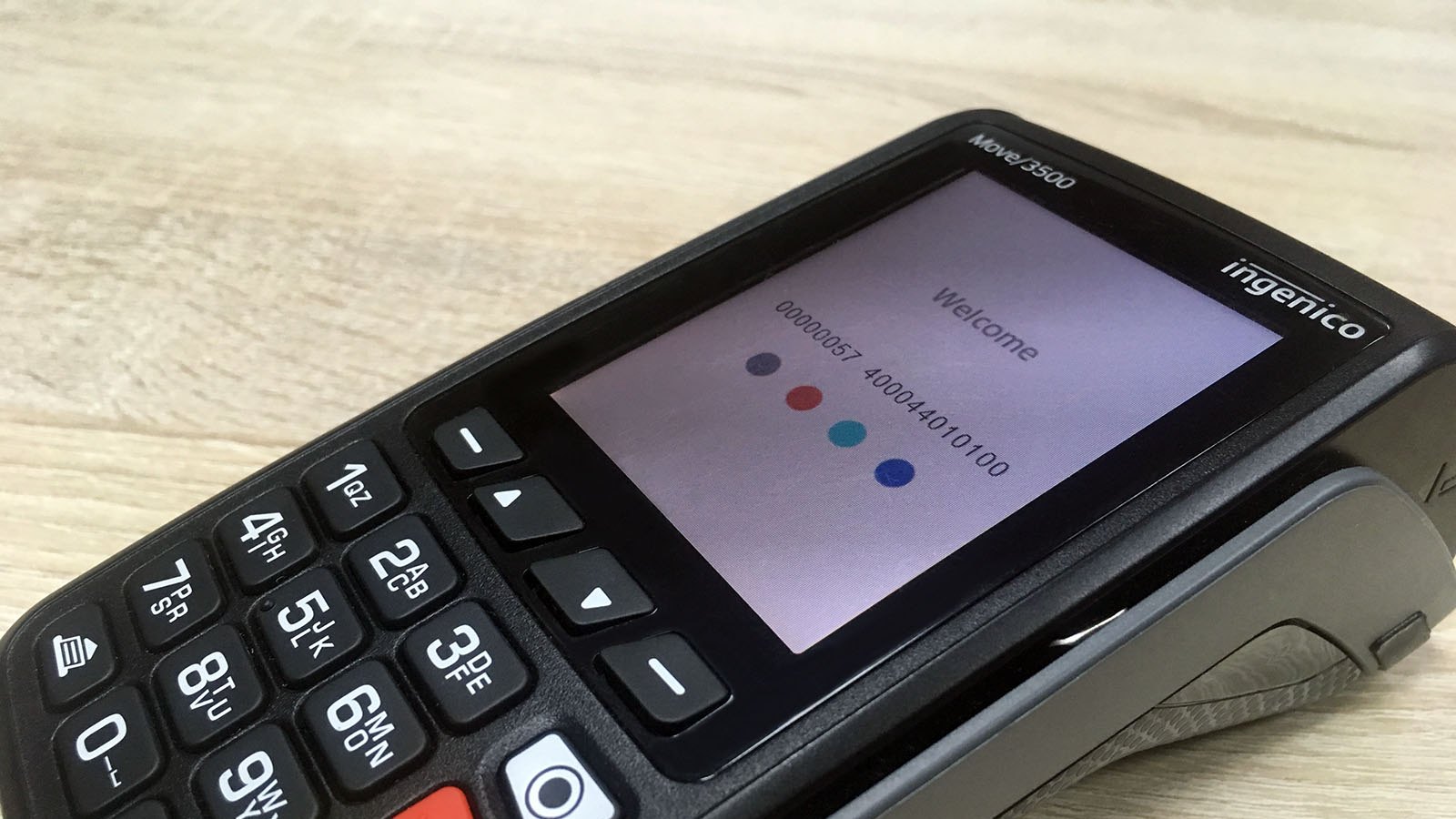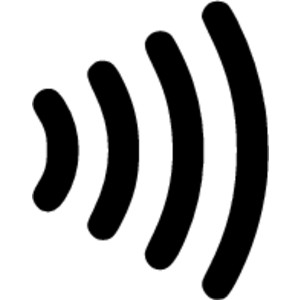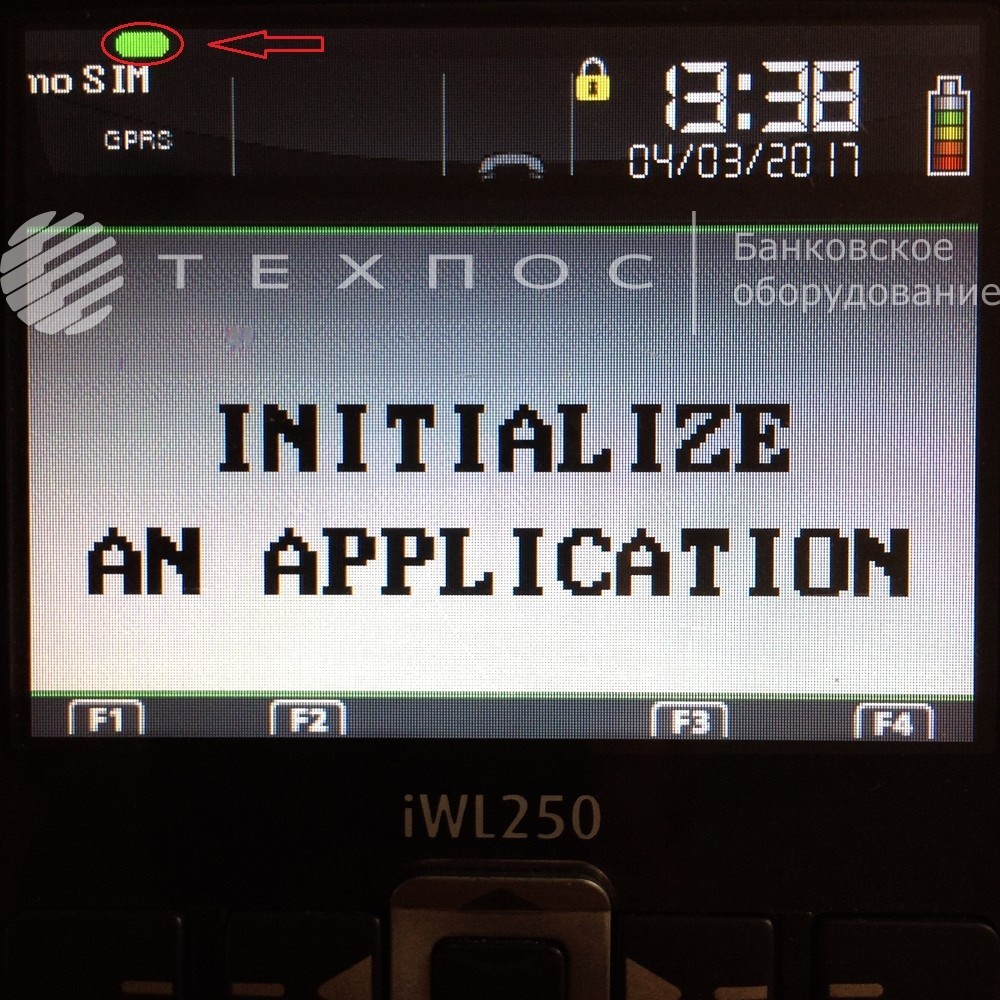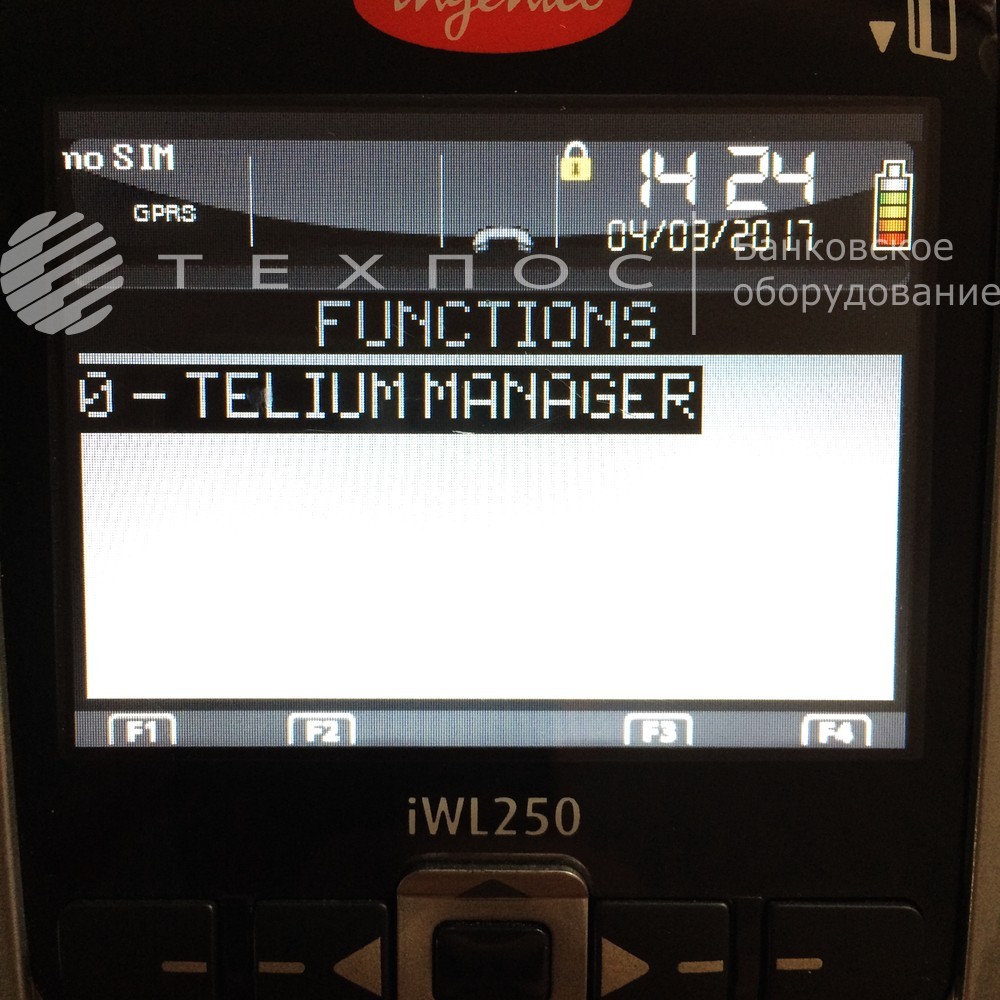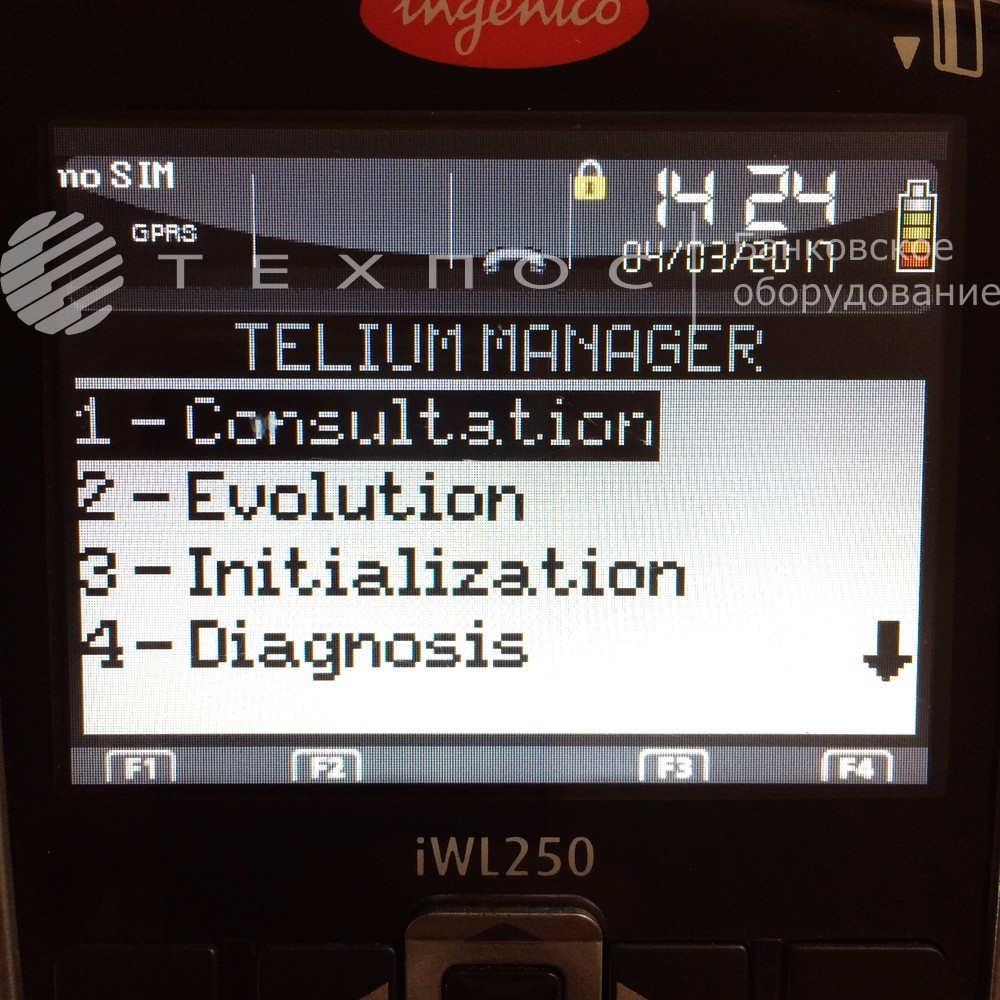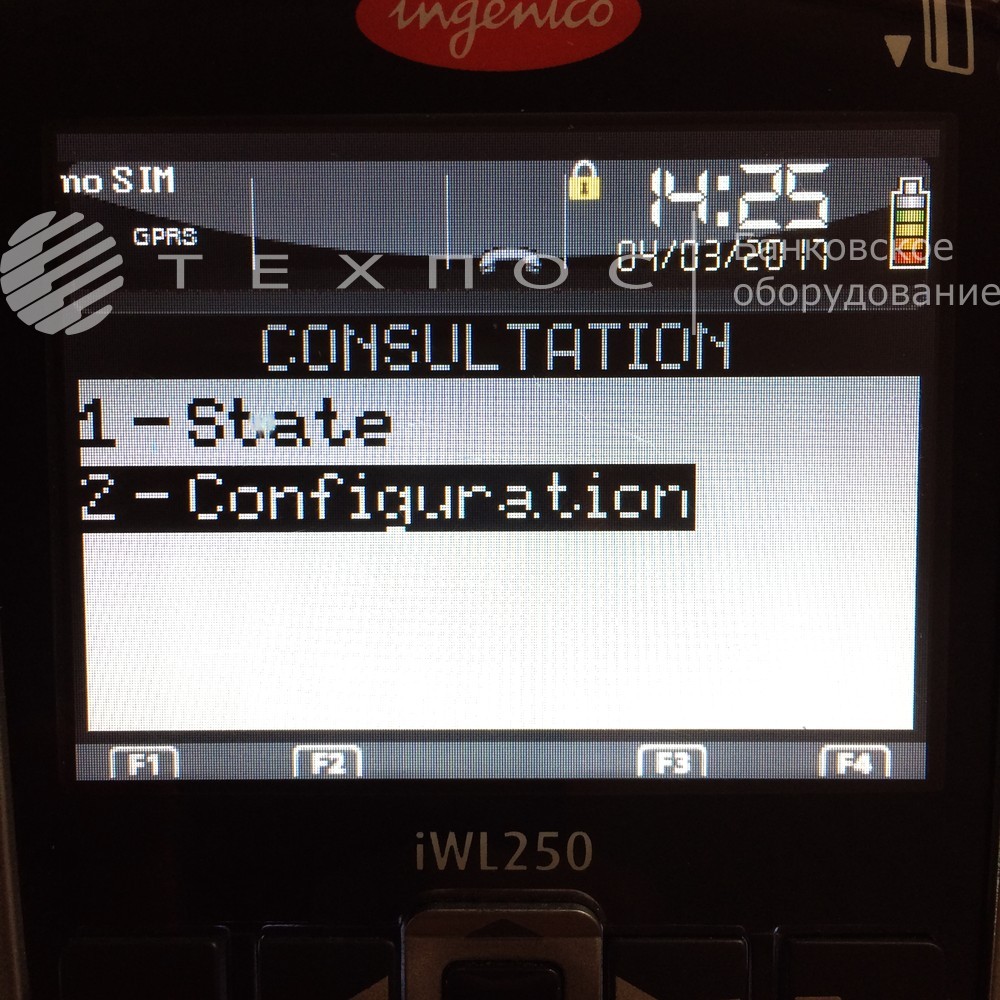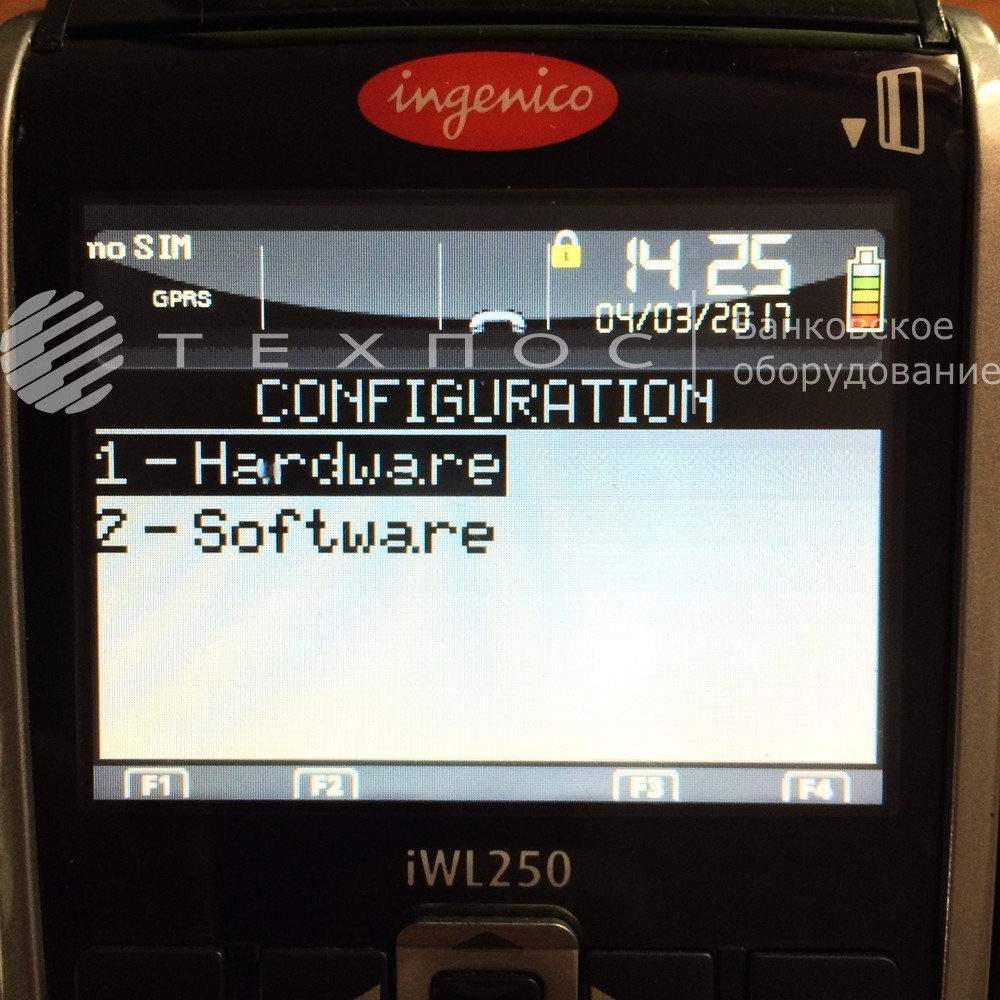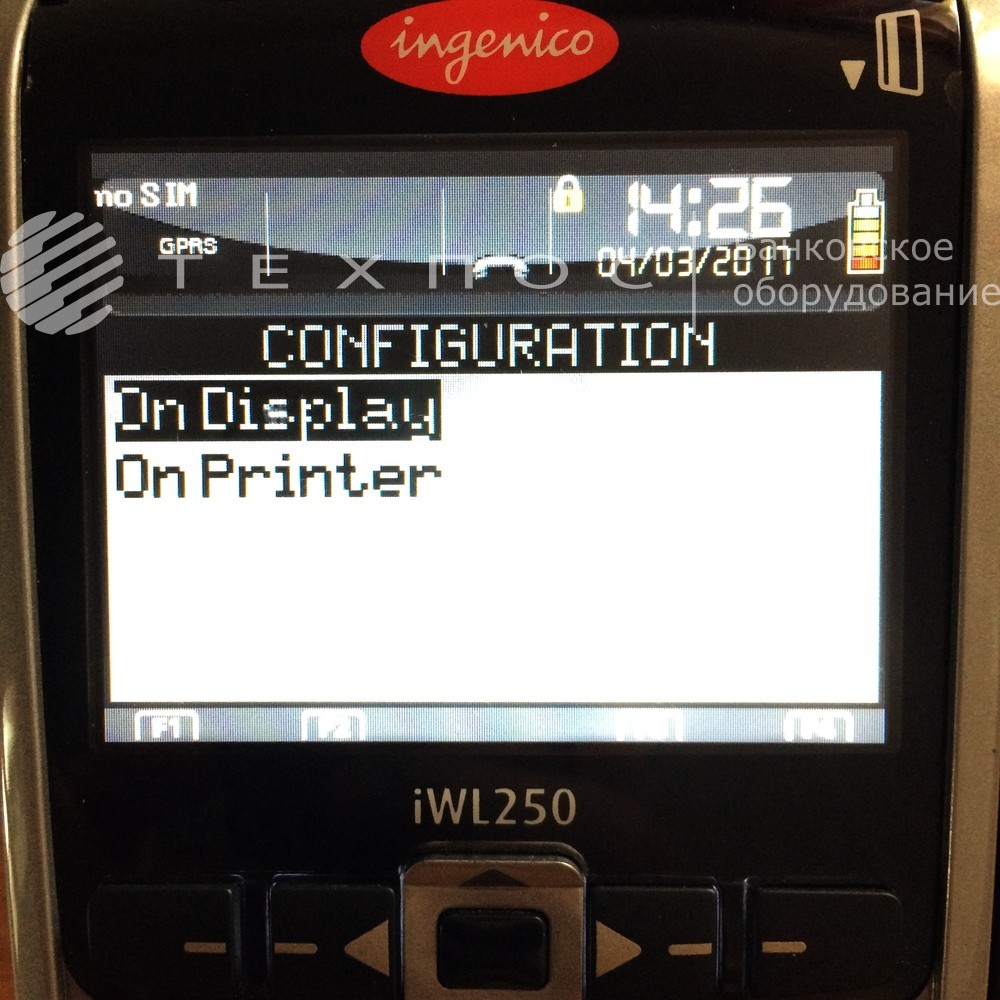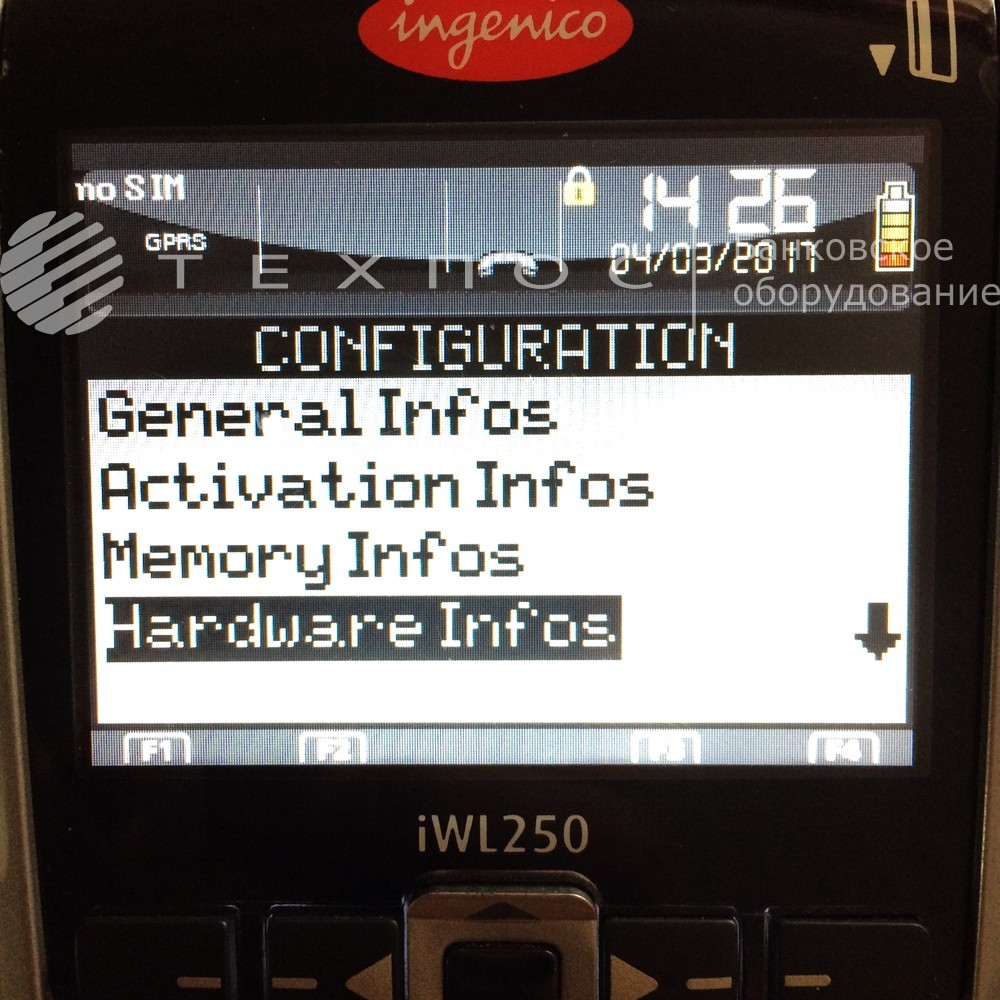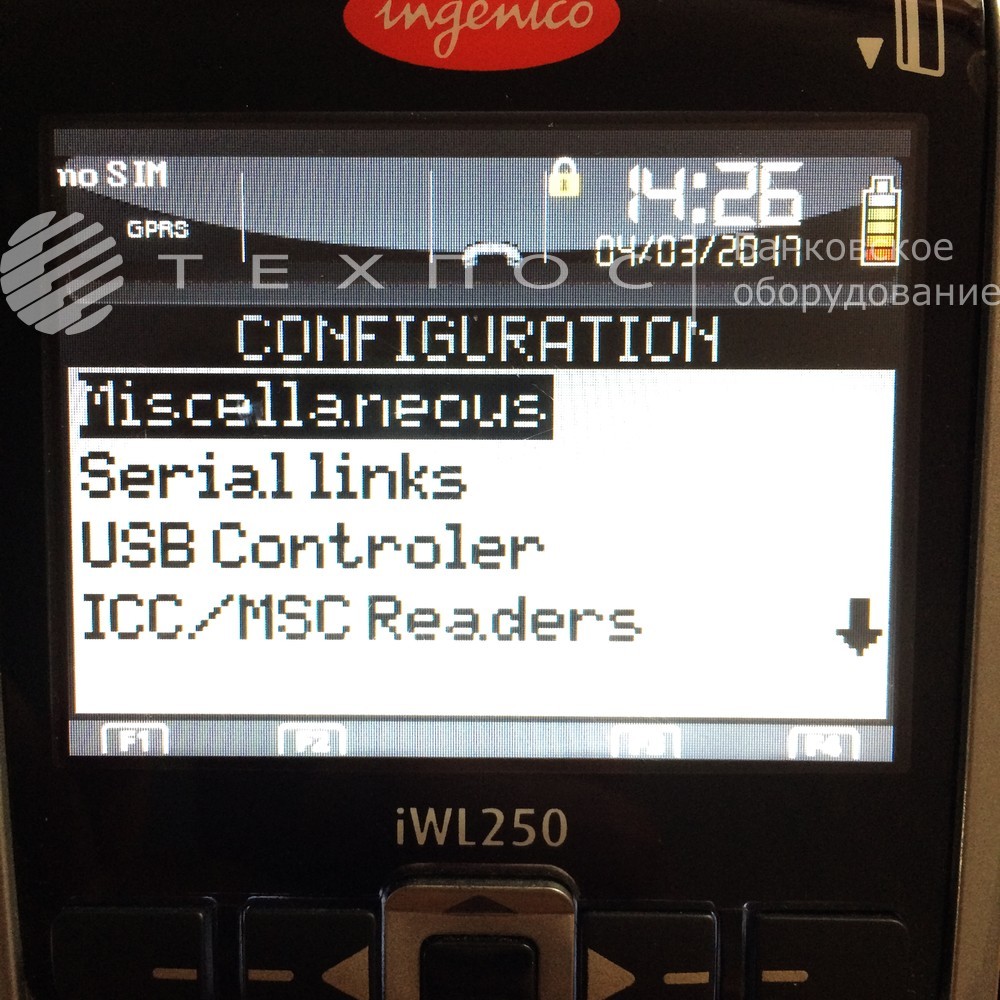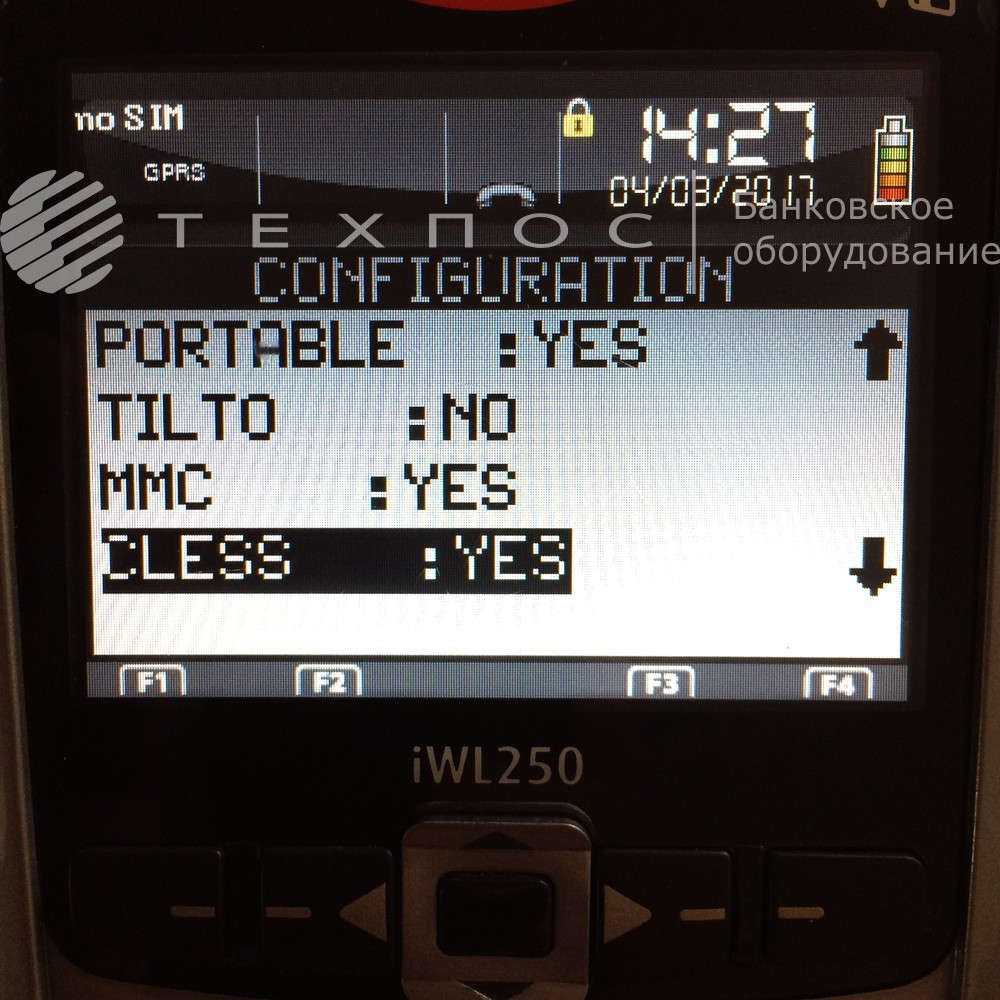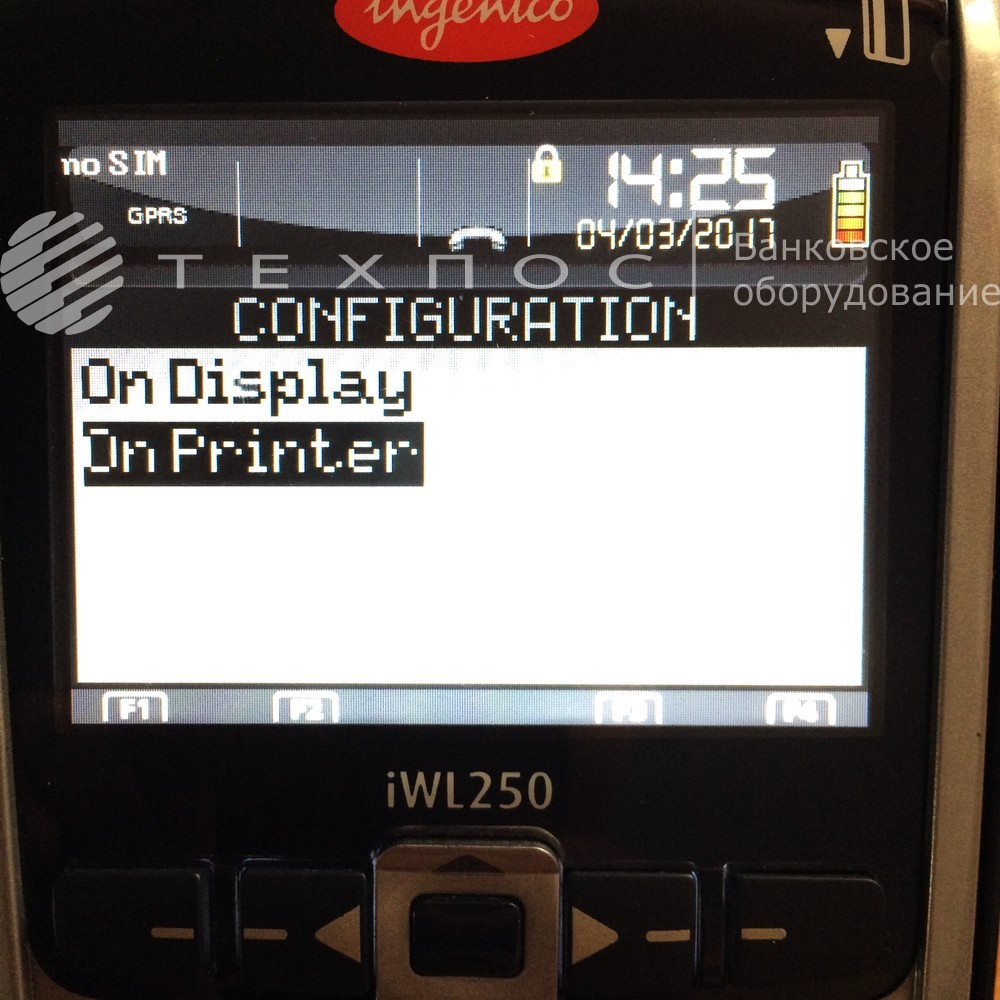что такое llt на терминале
LLT на экране POS-терминалов Ingenico
И на нажатия кнопок не реагирует
Представим, что вы купили б/у POS-терминал Ingenico и после включения на экране ничего не увидели, кроме странной надписи LLT на верхней части дисплея.
И в этот самый момент в голове невольно назревает извечный вопрос: Что делать?!
Спешим вас успокоить, пока ничего страшного не произошло. Так называемый режим LLT — это не что иное, как режим ожидания прошивки. А сам процесс прошивки происходит с помощью программы Local Loading Tool. Отсюда и надпись на экране — LLT.
Терминал вам как бы намекает:

Разумеется, самим прошивать ничего не нужно. Обычно, этим занимаются технические специалисты (инженеры) в банке. Лучше доверить это дело им. Инженеры «зальют» подходящую версию прошивки, банковское ПО, конфигурацию клиента и ключи шифрования. А так же произведут необходимые настройки для нормальной работы POS-терминала.
Еще один момент. Сразу после включения, перед появлением надписи LLT, на экране должен быть улыбающийся смайлик «:-)».

Если смайлик грустит «:-(» — значит с терминалом какие-то проблемы. Более точный диагноз смогут поставить в сервисном центре. Как вариант, можете попросить инженеров банка разобраться в проблеме. Кстати, об основных ошибках, которые возникают в POS-терминалах, мы уже писали в этой статье — читать.
Если и тут все в порядке, то могу вас только поздравить — терминал в порядке. Остается его прошить/настроить и можно смело пользоваться.
Спасибо за внимание. Надеюсь статься оказалась полезной.
POS-терминалы Ingenico: удаление данных и очистка памяти
Параноикам на заметку
Очистить POS-терминал Ingenico от пользовательских данных (перевести в режим LLT) понадобится в случае продажи терминала или перехода на обслуживание в другой банк-эквайер.
На самом деле, никакой сверхсекретной информации о вас в терминале нет. Да, если не стереть данные и продать POS-терминал, новый владелец сможет посмотреть последний чек и узнает на какую сумму вы продали товар, название вашей организации и ИНН, а также адрес установки терминала. Вряд ли эта информация кого-то заинтересует.
Если вы решили сменить банк-эквайер, то самостоятельно удалять данные не обязательно, за вас это сделают инженеры банка. Перед прошивкой терминала на нового владельца старые данные всегда удаляются из памяти устройства.
Внимание! Если вы обычный пользователь (продавец, кассир) или не планируете продавать терминал, то не нужно ничего удалять. Самостоятельно прошить и восстановить работу POS-терминала вы не сможете, этим занимаются специалисты банка-эквайера.
Как очистить POS-терминал Ingenico и перевести в режим LLT
После очистки данных терминал автоматически переходит в LLT — режим ожидание загрузки прошивки. LLT расшифровывается как Local Loading Tool — так называется фирменная программа Ingenico для прошивки терминалов.
Инструкция для предыдущего поколения терминалов Ingenico Telium 2
Для POS-терминалов Ingenico iWL220/250 комбинация клавиш F1-F2-F3-F4 выглядит следующим образом:

Если фокус с звездочками не получился с первого раза — повторите сначала, пока не добьетесь нужного результата.
Инструкция для нового поколения терминалов Ingenico Telium TETRA
Поздравляю, вы только что очистили терминал от ваших данных и смело можете передать его новому владельцу. Если что-то непонятно, пишите в комментариях свои вопросы, постараемся помочь.
Alert Irruption: что делать и как убрать ошибку + видео
Неприятности случаются
Ошибка Alert Irruption в POS-терминалх Ingenico, пожалуй, самая неприятная из всех возможных. В этой статье постараюсь максимально кратко и по делу рассказать почему возникает эта ошибка и что с ней делать. А еще мы запилили небольшое видео, в котором попытались получить ошибку Alert Irruption в результате падения. Что из этого получилось — смотрите в небольшом видеоролике в конце статьи.
Alert Irruption. Причины появления ошибки
Мигающая надпись Alert Irruption на экране POS-терминала Ingenico говорит о том, что в терминале сработала защита от вскрытия. Дословный перевод ошибки выглядит примерно так: «Тревога: вторжение!». Разумеется вы скажете, что терминал никто не вскрывал, да и делать там обычному пользователю абсолютно нечего.
Ошибка Alert Irruption может возникнуть в результате:
Падение
С падением все понятно, уронили с прилавка и терминал ушел в «алерт ирупшн», с кем не бывает. Но обычного падения может быть недостаточно — POS-терминалы Ingenico имеют корпус из ударопрочного пластика, а все элементы внутри терминала надежно закреплены и вызвать ошибку Alert Irruption простым падением со стола довольно проблематично. В чем мы сами убедились — смотрите видео в конце статьи.
Падение напряжения внутреннего источника питания
Внутри каждого POS-терминала находится дополнительный источник питания, круглая батарейка CR2032 на 3 В, который нужен для поддержания системной информации в актуальном состоянии: дата, время, настройки и т.п. Такая же батарейка находится на материнской плате любого ПК или ноутбука, чтобы не сбивались настройки BIOS.
Если напряжение, выдаваемое батарейкой падает ниже 3 В, то POS-терминал «уходит» в ошибку. Как вы могли увидеть на изображении выше, батарейка припаяна к контактам и для замены потребуется паяльник. Но я крайне не рекомендую менять батарейку своими силами — после вскрытия ошибка Alert Irruption никуда не денется, терминал все равно придется сдавать в сервисный центр Ingenico, но об этом чуть ниже.
Перепады температуры
Теперь, что касается перепадов температуры. Особенно это актуально в зимнее время года. Простой пример: терминал перевозился силами транспортной компании, а мы знаем, что склады в ТК в большинстве своем холодные, да и в кузове машины не тепло. После транспортировки терминал заносится в тепло и конечно же сразу подключается в розетку или просто включается, чтобы проверить работоспособность (если терминал работает от аккумулятора). Вот здесь нас скорее всего и будет ждать сюрприз в виде ошибки Alert Irruption.
Попадание жидкости
Попадание жидкости в POS-терминал. Тут тоже все просто. Зазевался кассир с кружкой чая в руке и одним неловким движением отправил терминал в мир иной Alert Irruption. А вот еще забавный случай — сотрудник проходил мимо стола, где на краю был расположен терминал и случайно задел его рукой, а рядом со столом находилось ведро для мытья полов. С водой.
Alert Irruption. Что делать
Самостоятельно ошибку Alert Irruption убрать не получится. И даже в «любом сервисном центре» вам не помогут. Дело в том, что банковский POS-терминал — техника может и не самая сложная, но когда дело касается денег, то и требования к безопасности выдвигаются повышенные. Если интересно, можете почитать нашу статью на тему стандартов безопасности в области электронных платежей — читать.
Если терминал новый, на гарантии, с полным пакетом документов, то ошибку вам конечно уберут, но не бесплатно — случай-то не гарантийный. Стоит это будет около 5000 руб. + расходы на доставку туда-обратно.
А вот если терминал б/у, то проще выкинуть и купить новый. По деньгам выйдет примерно также, может чуть дороже, но времени и нервов сэкономите гораздо больше. А любой предприниматель знает, время — деньги.
Alert Irruption в результате падения со стола. Видео
А вот и обещанное видео, в котором мы попытались отправить POS-терминал Ingenico iCT220 в ошибку Alert Irruption. Что из этого получилось — смотрите сами.
Про другие ошибки, которые также встречаются в POS-терминалах читайте в статье: Ошибки POS-терминалов
Спасибо за внимание. Надеюсь статья помогла вам разобраться с ошибкой Alert Irruption в POS-терминалах Ingenico. Если возникли вопросы — задавайте их в комментариях. Успехов в вашем бизнесе!
POS-терминал Ingenico не реагирует на нажатие кнопок
Никто ничего не трогал, оно само сломалось
Ситуацию, когда на терминале Ingenico не реагируют кнопки на нажатие, я не могу назвать сильно распространенной. Клиенты периодически звонят и спрашивают, что делать, чтобы все заработало. В большинстве случаев проблему удается решить деактивацией режима работы с кассой (далее по тексту — РРсК) в POS-терминале.
Кратко про типы POS-терминалов
Объясню кратко для тех, кто не читал нашу статью про типы POS-терминалов.
POS-терминалы для эквайринга делятся, в основном, на 2 типа:
И если со вторыми проблемы, когда терминал не реагирует на нажатие клавиш, не возникает, то с первыми иногда случается такая неприятность.
Дело в том, что автономные POS-терминалы могут работать и как самостоятельное устройство и как интегрированное с кассовым ПО, когда все операции по вводу суммы проходят на внешнем устройстве, например онлайн-кассе или в 1С.
Интегрированные терминалы работают только в связке с внешним устройством и кассовым ПО. Отсюда и название, — интегрированный, является частью POS-системы.
Справедливости ради, стоит сказать, что интегрированный терминал иногда забывают перевести в РРсК и тогда выходит наоборот, — в режиме ожидания данных от кассы терминал реагирует на нажатия клавиш, чего делать не должен.
Надеюсь, здесь все понятно. Если будут вопросы, пишите в комментариях, отвечу или дополню статью.
Режим работы с кассой
В режиме работы с кассой клавиши терминала заблокированы до момента получения данных от кассового ПО — вид операции, например «Продажа» или «Возврат товара» и сумма операции. Как только терминал получит эти данные, включится подсветка экрана с надписью «Вставьте карту» или «Приложите карту», если терминал с поддержкой бесконтактных платежей.
Далее все как обычно — покупатель вставляет/прикладывает карту, при необходимости вводит PIN-код и происходит оплата покупки. Чек распечатывается на кассе. После извлечения карты терминал снова уходит в режим ожидания данных. Для интегрированных терминалов это штатный режим работы.
Автономные терминалы в 99% случаях покупают именно для работы отдельно от кассы. Оставшиеся 1% это те, кто купили автономный терминал, но потом подумали: касса есть, терминал есть, почему бы теперь не сделать интеграцию, удобно же?
А теперь главный вопрос: как автономный терминал перешел в режим работы с кассой, если никто ничего не трогал?
Честно? Я не знаю. Но у меня есть несколько предположений.
Возможны еще варианты, о которых мы пока не знаем, но возможно знаете вы — пишите в комментариях.
Как выйти из режима работы с кассой
Чтобы перейти к настройкам необходимо перезагрузить терминал. Если кратко: нажмите одновременно желтую клавишу и клавишу «●» (точка). Подробнее о перезагрузке POS-терминалов читайте в статье Как перезагрузить POS-терминал.
1. При включении терминала, когда появится надпись «Для настройки Работы с кассой Нажмите ‘F’», необходимо нажать клавишу «F»

2. Появится меню «Работа с кассой?» и два варианта: «Да» и «Нет»

3. Клавишей «▼» выберите «Нет» и нажмите зеленую кнопку

Вот и все, терминал вышел из режима работы с кассой и теперь снова должен реагировать на нажатия кнопок.
Как активировать режим работы с кассой
На случай если терминал точно должен работать с кассовым ПО.
1. При включении терминала, когда появится надпись «Для настройки Работы с кассой Нажмите ‘F’», необходимо нажать клавишу «F»

2. Появится меню «Работа с кассой?» и два варианта: «Да» и «Нет». Вариант «Да» установлен по умолчанию, поэтому сразу нажмите зеленую кнопку

4. Появится меню «Касса?» и два варианта: «Настройка» и «Сохранить». Клавишей «▼» выберите «Сохранить» и нажмите зеленую кнопку

Все манипуляции проводились на терминале Ingenico iCT250. Инструкция также подойдет для iCT220 и iPP320. На терминалах iWL220 и iWL250 функциональные клавиши «▼» и «▲» расположены и выглядят немного иначе, но сути это не меняет, — настройка производится аналогично.
Как проверить поддерживает ли POS-терминал бесконтактные платежи
Краткая инструкция
На дворе 2017 год, а большинство покупателей до сих пор не знают, что их банковские карточки поддерживают бесконтактный способ оплаты. И по старинке вставляют карту в POS-терминал и вводят пин-код. Конечно, если сумма превышает 1000 руб., то пин-код все равно потребуется ввести в целях безопасности, а вот если сумма меньше 1000 руб., то ввод пин-кода не требуется и можно просто поднести карту к терминалу и оплата проходит за считанные секунды. Удобно, черт подери.
До недавнего времени я и сам так делал, но потом мне стало интересно, а во многих ли магазинах стоят терминалы с поддержкой бесконтактных платежей? И начал просто прикладывать карту к терминалу. И был приятно удивлен, практически в каждом магазине/кафе установлены терминалы с поддержкой бесконтактных платежей, но ни в одном магазине продавец/кассир не попробовал провести оплату бесконтактным способом. Боится у нас народ всего нового.
Но это еще полбеды. Многие продавцы просто не знают, поддерживает ли их POS-терминал бесконтактный способ оплаты. Или не знают, как проводить оплату бесконтактным способом — на эту тему читайте нашу статью здесь.
Пришло время разобраться с этим вопросом.
Кстати, на этот вопрос мы уже ответили в статьях, где сравнивали POS-терминалы Ingenico iWL220/250 и Ingenico iCT220/250. Прочитайте их на досуге, может найдете для себя что-то интересное.
Но так как вопрос довольно часто всплывает, мы решили вынести его в отдельную статью. Да еще и записали небольшую видеоинструкцию для лучшего восприятия информации. Если лень читать, можете сразу пролистать вниз, в самом конце будет видеоролик.
Как проверить?
Проверить, имеется ли в вашем POS-терминале, например Ingenico iWL250, встроенный модуль бесконтактных платежей довольно просто:
Надпись «CLESS» рядом с серийным номером
Переворачиваем терминал и смотрим на наклейку, где прописан серийный номер — ищем там надпись «CLESS».
Если такой надписи там нет, то открываем крышку отсека для аккумулятора и смотрим там на наклейке такой значок —
Наличие такого значка говорит о том, что в терминале имеется встроенный модуль бесконтактных платежей.
Мигающий зелёный светодиод
Смотрим на верхний левый угол экрана — если светодиод моргает зеленым, то вполне вероятно, что модуль бесконтактных платежей имеется. Если моргает серым, то модуль бесконтактных платежей вероятнее всего имеется, а вот прошивку вам «залили» обычную, т.е. без поддержки функции бесконтактных платежей и модуль в данный момент неактивен. Самое время обратиться к тем, кто прошивал терминал — сервисная организация или инженеры в банке.
Проверка через Teliun Manager
Если предыдущие два способа не дали результата, то самое время зайти в Telium Manager (для этого жмем клавишу «F») — Consultation — Configuration — Hardware — On Display — Hardware Infos — Miscellaneous — прокручиваем меню вниз и ищем пункт «CLESS: YES».
Если выбрать On Printer, терминал распечатает конфигурацию «железа». Нас интересует пункт «CLESS или Contactless», значение должно быть «YES». Если значение «NO», то встроенного модуля для приема платежей бесконтактным способом в вашем терминале нет. Сочувствую.
Вполне возможно, что для доступа в Telium Manager потребуется ввести пароль, который знает только тот, кто прошивал терминал.
Аналогичными способами можно проверить наличие модуля бесконтактных платежей в POS-терминале Ingenico iCT250.
POS-терминалы Ingenico iWL220 так же бывают со встроенным модулем бесконтактных платежей. Проверить это можно через тот же Telium Manager. Так же есть простой способ проверки — при включении над дисплеем должны моргнуть 4 белых светодиода. Если их нет — скорее всего и модуль бесконтактных платежей отсутствует — Telium Manager даст однозначный ответ.
Видеоинструкция
Надеюсь статья оказалась для вас полезной. Успехов в вашем бизнесе!